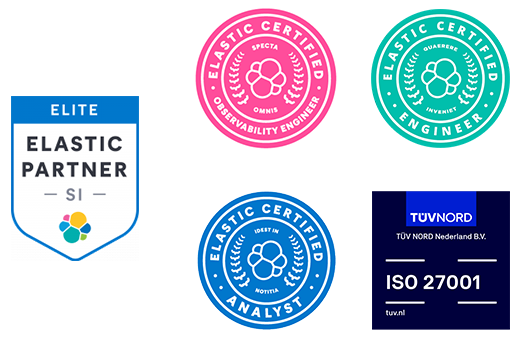Fortgeschrittenes F1-Rennen mit Elastic (Teil 2)
Holen Sie sich alle Telemetriedaten von der PS4.
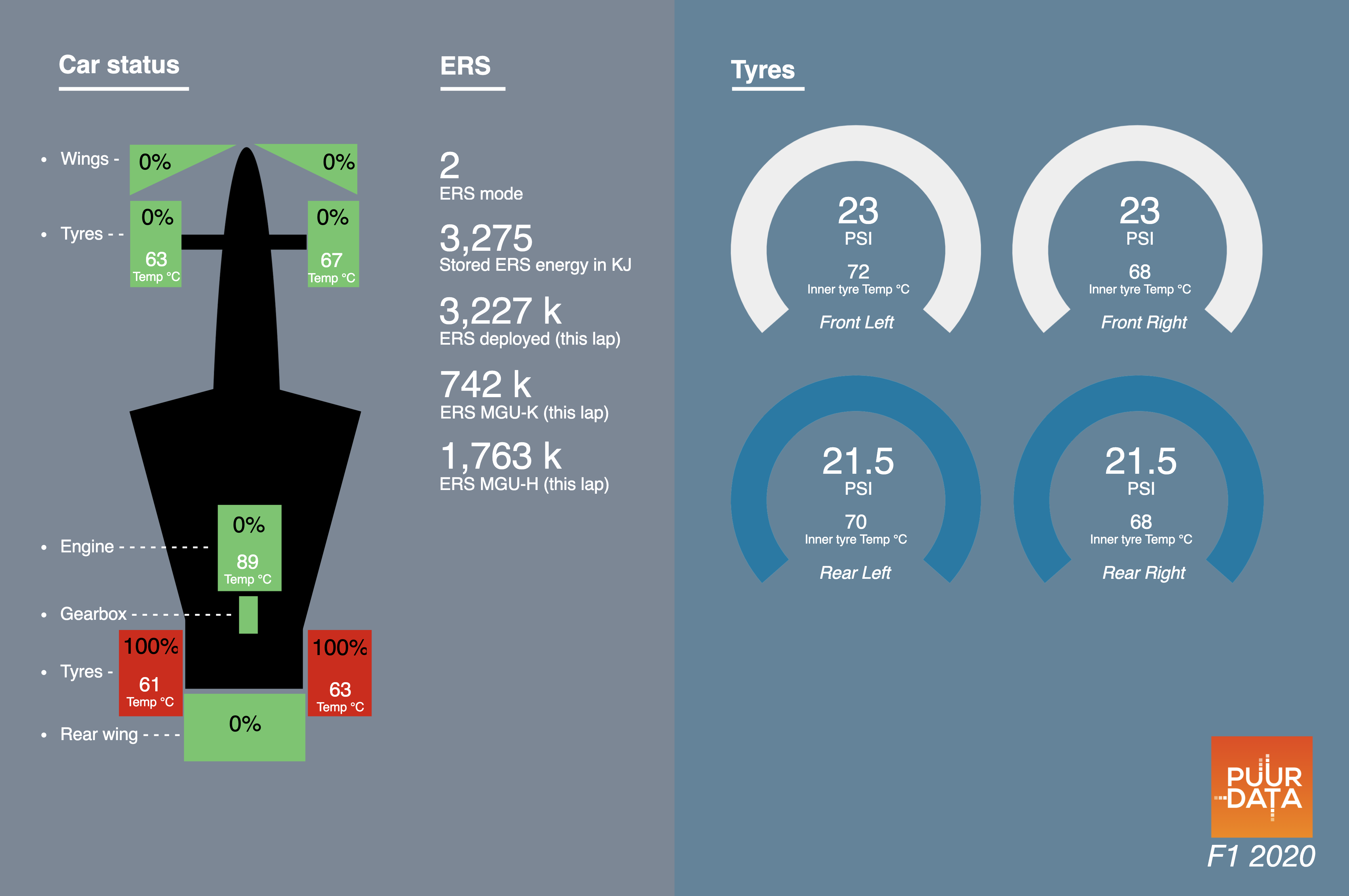
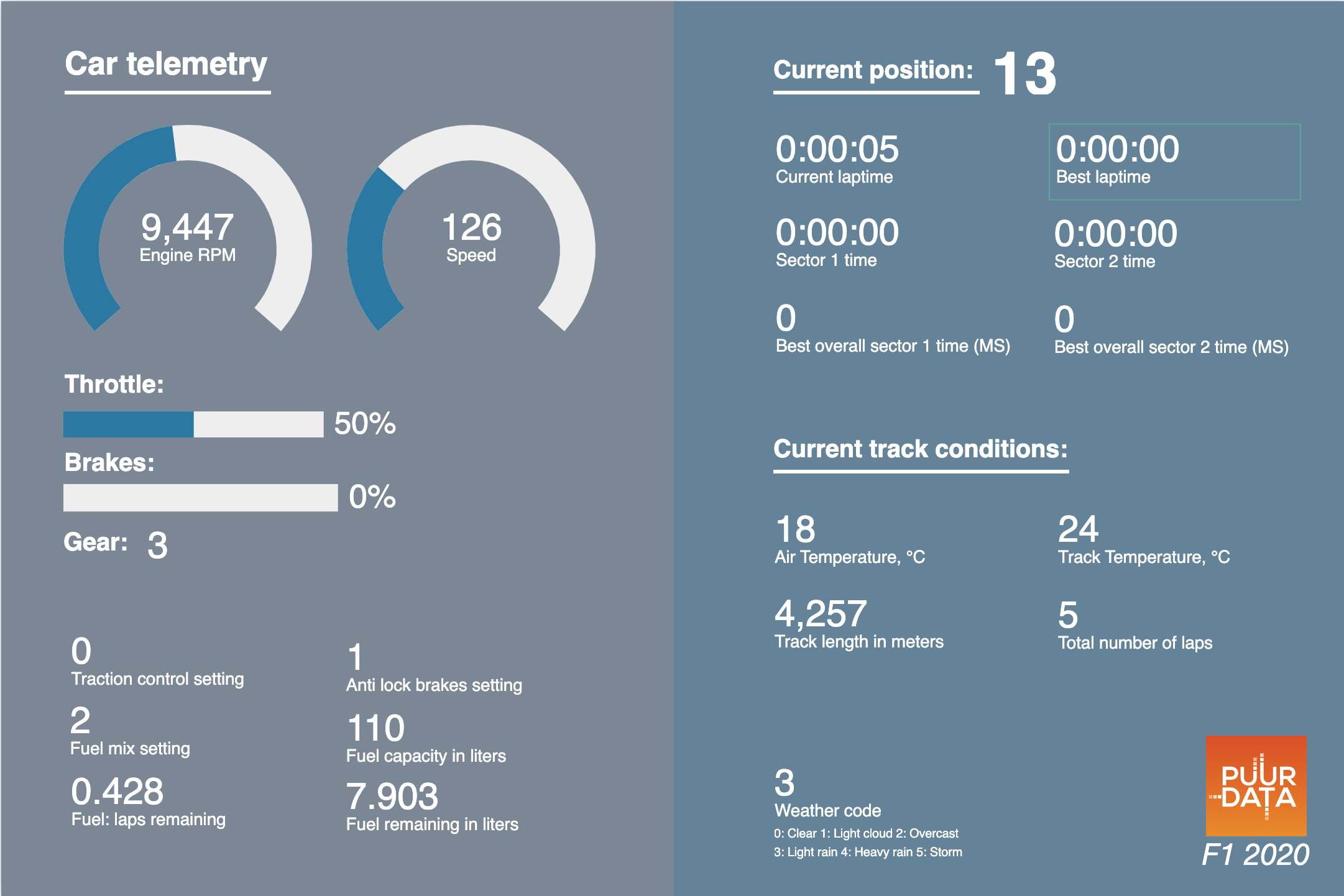
PS4 F1-Rennen für fortgeschrittene Spieler! (Teil 2)
Im Büro von Puur Data steht ein Sim Racing Rig mit einer PS4 und F1 2020. Die F1-Spiele von Codemasters bieten die Möglichkeit, Telemetriedaten über das UDP-Protokoll zu versenden. Wir haben bereits mit den Telemetriedaten für unseren Simulator gearbeitet F1 2017.
Mittlerweile gab es eine Reihe von Updates für dieses Spiel und es wurden einige Änderungen am Telemetriepaket vorgenommen, das das Spiel sendet. Wir haben eine neue Konfigurationsdatei für F1 2020 erstellt. Mit der aktualisierten Konfigurationsdatei erhalten Sie ungefähr 10.000 Protokollzeilen pro Minute. Dazu gehören der Status des Fahrzeugs, Schäden, Temperatur, Geschwindigkeit, Runden- und Sektorzeiten. Über die .conf-Datei ist es möglich, die Telemetriedaten von F1 2020 in Elasticsearch zu indizieren. Diese Daten können dann beispielsweise über ein Dashboard oder ein Canvas visualisiert werden. Wenn Sie ein Rennwochenende simulieren würden, würden Sie über 150 Millionen Werte erhalten!
Wir haben einen Canvas-Arbeitspfad erstellt, um ein Beispiel für die Visualisierung der Daten zu bieten. Lesen Sie unten, wie Sie das selbst machen können!
Notwendigkeiten
– Linux-Server mit Elastic, Kibana und Logstash;
- Playstation 4;
– Spiel F1 2020;
– Rennstuhl mit Lenkrad (das macht mehr Spaß)
– Die Datei „conf“;
– Fahrer mit Ego, der eine Delle verkraften kann (immerhin lässt sich alles analysieren!).
Schritte
Schritt 1 -> Installieren Sie den Elastic-Server. Stellen Sie einen, vorzugsweise Linux-Server mit mindestens 4 GB internem Speicher, einigen Kernen und ausreichend Festplattenspeicher bereit. Installieren Sie darauf Elastic, Kibana und Logstash. Wie das geht, ist auf der Website beschrieben elastisch.
Schritt 2 -> Laden Sie die „conf“-Datei für Logstash herunter (HIER) und passen Sie es an (z. B. Benutzername und Passwort) und stellen Sie sicher, dass Logstash mit dieser Datei gestartet wird.
Schritt 3 -> Laden Sie unser Canvas-Workpad herunter, damit Sie ein Beispiel für die Möglichkeiten von Canvas haben. Sie können dies tun (HIER) finden. Stellen Sie einfach sicher, dass die Daten indiziert sind in: f1_data und dass es ein Indexmuster mit dem Namen: f1* gibt.
Möchten Sie unser Canvas-Arbeitspad ausprobieren? Stellen Sie dann das automatische Aktualisierungsintervall auf 1 oder 5 Sekunden ein.
Schritt 4 -> Konfigurieren Sie im Spiel den UDP-Port und die IP-Adresse auf der Playstation. Dies wird auf dem Bildschirm angezeigt, wenn Sie während der Fahrt auf „Optionen“ drücken. Stellen Sie sicher, dass die IP-Adresse die Adresse des Servers ist und der UDP-Port mit dem in der „conf“-Datei übereinstimmen muss
Die „conf“-Datei wurde für F1 2020 erstellt. Dies ist ein großartiges Beispiel dafür, wie Sie Echtzeitdaten sammeln und analysieren können. Viel Glück und Spaß!
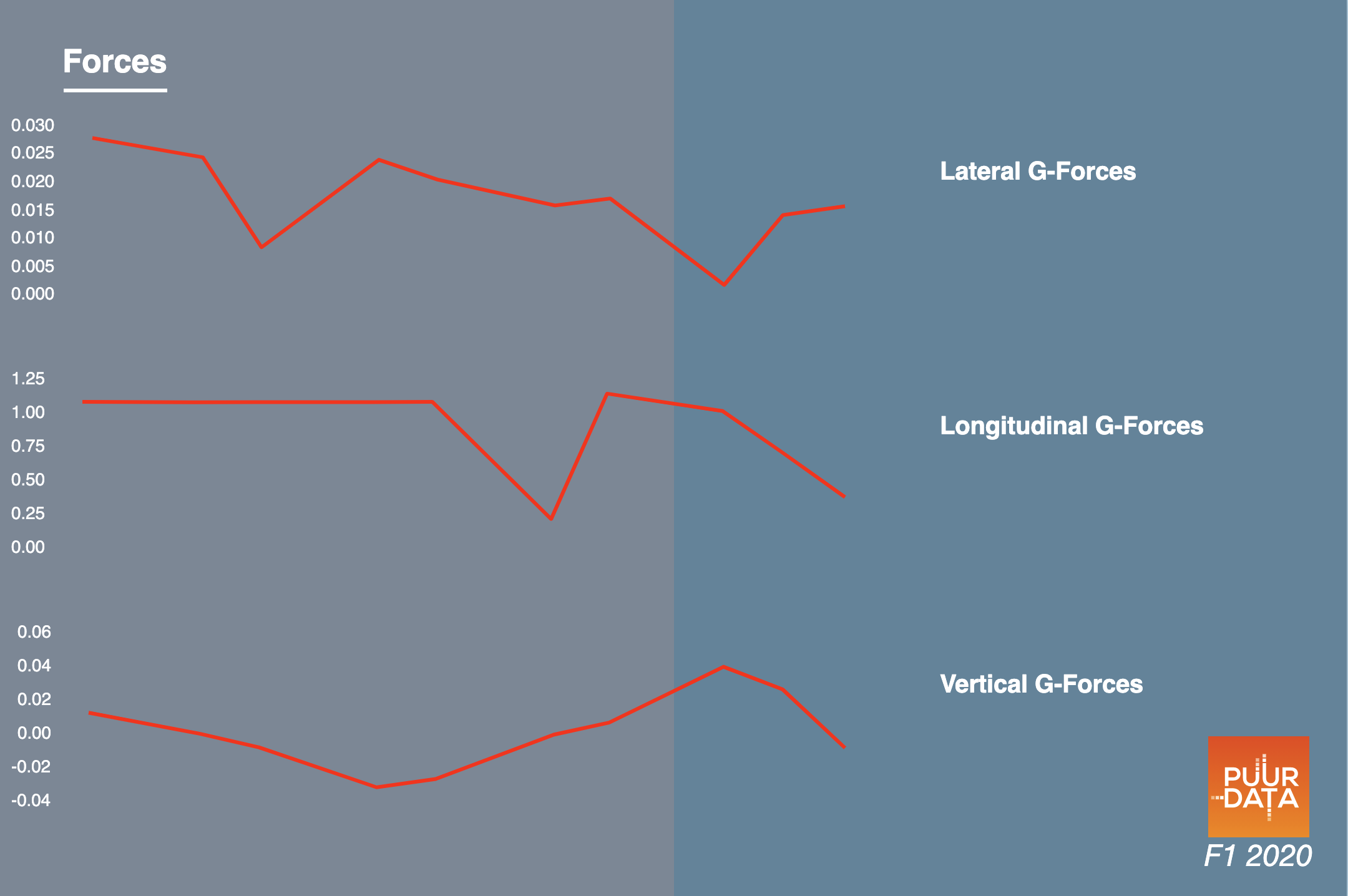
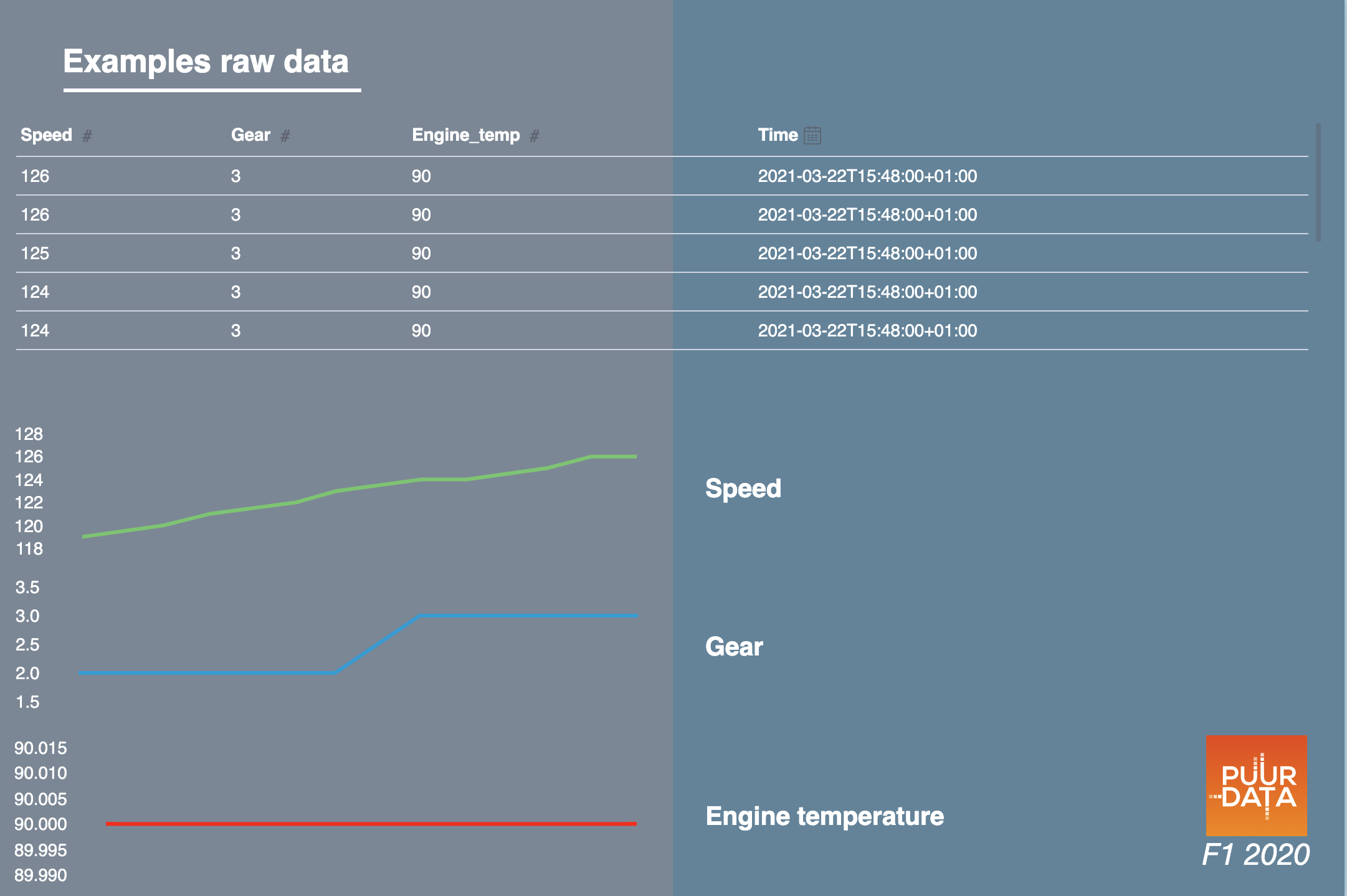
Mehr wissen?
Möchten Sie mehr wissen oder haben Sie eine Frage zu den Möglichkeiten, rufen Sie uns an +31 (0)88 – 7887 328, gehe zu Kontakt oder füllen Sie das untenstehende Formular aus!